프로그래밍 방식으로 WooCommerce에서 쿠폰을 만들고 적용하는 방법
게시 됨: 2020-09-26쿠폰을 만들고 할인을 추가하여 고객 참여를 늘리시겠습니까? 이 가이드에서는 프로그래밍 방식으로 WooCommerce에서 쿠폰을 만들고 적용하는 방법을 보여줍니다. 판매를 늘리기 위해 할 수 있는 다양한 예를 보여드리겠습니다.
WooCommerce에서 할인 쿠폰을 사용하는 이유는 무엇입니까?
대부분의 전자 상거래 사이트는 전환율이 3%를 거의 초과하지 않으므로 상점 소유자는 항상 판매를 늘릴 방법을 찾고 있습니다. 이를 달성하는 가장 효과적인 방법 중 하나는 할인 쿠폰을 사용하는 것입니다.
할인은 사용자가 결정을 내리고 제품을 구매하는 데 도움이 되는 추가 혜택을 제공할 수 있습니다. 예를 들어 크리스마스 또는 블랙 프라이데이와 같은 중요한 전자 상거래 날짜에 쿠폰을 사용하고, 제한된 시간 동안 할인을 제공하고, 가장 충성도가 높은 고객을 위한 쿠폰을 만드는 등의 작업을 수행할 수 있습니다. 쿠폰을 제공하면 전환율을 높이고 매출을 높일 수 있는 방법이 많이 있습니다.
그렇기 때문에 이 가이드에서는 프로그래밍 방식으로 WooCommerce에서 쿠폰을 만들고 적용하는 방법을 보여줍니다.
프로그래밍 방식으로 WooCommerce에서 쿠폰을 만들고 적용하는 방법
이 튜토리얼에서는 다양한 방법으로 WooCommerce 쿠폰을 만들고 추가하는 방법을 배웁니다.
- WooCommerce 쿠폰 만들기
- 쿠폰 적용:
- 모든 생산품
- ID별 특정 제품
- 소계 장바구니 값
- 상품 수에 따른 총 장바구니
하위 테마의 functions.php 파일을 편집할 것이기 때문에 시작하기 전에 하위 테마를 설치해야 합니다. 하나를 만들거나 하위 테마 플러그인을 사용할 수 있습니다. 또한 몇 가지 WooCommerce 후크를 사용할 것이므로 익숙하지 않은 경우 이 게시물을 보는 것이 좋습니다.
1) WooCommerce 설정에서 쿠폰 생성
쿠폰을 적용하기 전에 쿠폰을 생성해야 합니다. 따라서 첫 번째 단계는 WooCommerce에서 쿠폰을 만드는 것 입니다. 내장된 WooCommerce 기능을 사용하면 몇 번의 클릭으로 쉽게 만들 수 있습니다.
WordPress 대시보드에서 WooCommerce > 쿠폰 으로 이동하고 쿠폰 추가 를 클릭합니다. 일부 WooCommerce 버전에서는 Marketing > Coupons 에서 찾을 수 있습니다. 그런 다음 쿠폰 코드 이름을 입력합니다. 원하는 이름을 입력하거나 자동 생성된 이름을 사용할 수 있습니다. 이 경우 이름을 auto_coupon 으로 지정하겠습니다.
그런 다음 할인 유형(백분율, 고정 장바구니 할인 또는 고정 제품 할인), 금액(백분율 또는 고정 금액) 및 만료 날짜를 선택해야 합니다. 또한 쿠폰이 적용되는 상품의 제한 조건, 고객이 쿠폰을 적용하기 위해 지출해야 하는 최소 금액, 쿠폰 또는 사용자당 사용량 제한 등을 설정할 수 있습니다.
쿠폰을 설정한 후 게시 를 누릅니다. 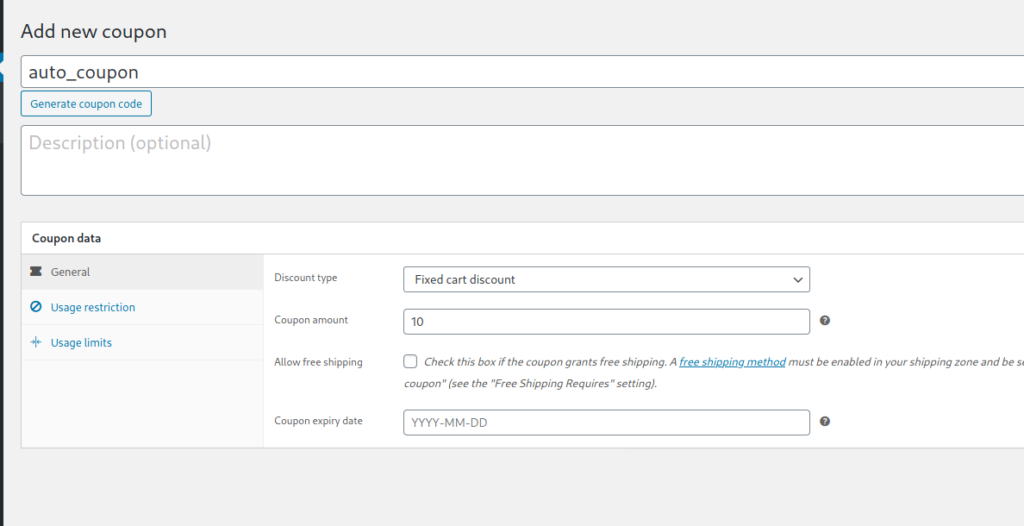 이러한 설정은 언제든지 변경할 수 있습니다. 그렇게 할 경우 새 쿠폰 코드의 설정과 일치시키기 위해 사용할 스크립트를 조정해야 합니다.
이러한 설정은 언제든지 변경할 수 있습니다. 그렇게 할 경우 새 쿠폰 코드의 설정과 일치시키기 위해 사용할 스크립트를 조정해야 합니다.
WooCommerce에서 쿠폰을 만들고 설정하는 방법에 대한 자세한 내용은 이 단계별 가이드를 확인하세요.
이제 WooCommerce에서 쿠폰을 만드는 방법을 알게 되었습니다. 적용하는 방법을 살펴보겠습니다.
2.1) 모든 제품에 프로그래밍 방식으로 쿠폰 적용
먼저 WooCommerce 제품에 쿠폰을 적용하는 방법을 살펴보겠습니다. 이를 위해 장바구니 페이지가 로드되기 전에 woocommerce_before_cart 후크를 사용하여 스크립트를 실행합니다. 또한 방금 만든 쿠폰 코드( auto_coupon )를 적용하기 전에 유효성 검사를 실행하는 데 필요한 정보를 검색하기 위해 WooCommerce 장바구니 개체를 사용합니다.
WC()->cart 개체는 프런트 엔드 페이지에서 사용할 수 있으며 카트 페이지와 관련된 모든 정보를 검색할 수 있습니다. 따라서 하위 테마의 functions.php 파일에 다음 스크립트를 붙여넣습니다.
add_action( 'woocommerce_before_cart', 'QuadLayers_apply_coupon' );
함수 QuadLayers_apply_coupon() {
$coupon_code = '자동_쿠폰';
if ( WC()->cart->has_discount( $coupon_code ) ) 반환;
WC()->장바구니->적용_쿠폰($coupon_code);
wc_print_notices();
}
보시다시피 if() 조건을 사용하여 쿠폰이 이미 적용되었는지 확인합니다. 이를 알기 위해 WooCommerce 장바구니 개체를 다음과 같이 검색합니다. WC()->cart->has_discount($coupon_code);
모든 경우에 이러한 종류의 유효성 검사가 필요하다는 점에 유의하는 것이 중요합니다. 이 작업을 올바르게 수행하지 않으면 쿠폰이 여러 번 추가되거나 장바구니 페이지가 새로고침될 때 발생합니다. 또한 WC()->apply_coupon($coupon_code) 는 정의된 쿠폰을 현재 장바구니 페이지에 적용하는 방법이라는 점에 유의하십시오.
2.3) 특정 제품 ID에 WooCommerce 쿠폰 적용
또 다른 흥미로운 옵션은 특정 WooCommerce 제품 ID에 쿠폰을 적용하는 것 입니다. 이를 위해 다음 스크립트를 사용할 수 있습니다. 제품 ID와 일치하도록 $products_id() 배열을 편집했는지 확인하십시오.
add_action( 'woocommerce_before_cart', 'QuadLayers_apply_matched_id_products' );
기능 QuadLayers_apply_matched_id_products() {
// 이전에 생성된 쿠폰;
$coupon_code = '자동_쿠폰';
// 이것은 제품 ID/s 배열입니다.
$product_ids = 배열( 664,624,619 );
//쿠폰을 적용합니다. 기본값은 거짓입니다.
$apply=거짓;
// 장바구니 제품 루프에 추가됨
foreach ( WC()->cart->get_cart() as $cart_item_key => $cart_item ) {
if ( in_array( $cart_item['product_id'], $product_ids )):
// 일치하는 제품의 ID
$apply=참;
부서지다;
엔디프;
}
// 쿠폰 적용 및 제거
if($apply==true):
WC()->장바구니->적용_쿠폰($coupon_code);
wc_print_notices();
또 다른:
WC()->장바구니->remove_coupons(sanit_text_field($coupon_code));
wc_print_notices();
WC()->장바구니->calculate_totals();
엔디프;
}
여기에서는 foreach() 루프를 사용하여 장바구니에 추가된 모든 제품을 반복했습니다. 지정된 ID와 일치하는 항목이 있으면 $apply 변수가 true로 설정됩니다. 이렇게 하면 변수가 true 일 때 유효성 검사에서 쿠폰을 적용하기만 하면 됩니다. 그렇지 않으면 쿠폰이 제거됩니다.
2.4) 장바구니 소계 금액에 쿠폰 적용
이제 제품에 따라 할인을 추가하는 대신 고객이 매장에서 $50 이상을 지출할 때 WooCommerce에서 쿠폰을 적용 하려고 한다고 가정해 보겠습니다. 이것은 쇼핑객에게 보상을 제공하고 사이트에서 더 많은 돈을 쓰도록 권장하는 좋은 방법입니다. 따라서 다음 기능으로 장바구니 소계 값이 50 이상일 때만 쿠폰을 적용할 수 있습니다.
add_action('woocommerce_before_cart','QuadLayers_apply_coupon_cart_values');
기능 QuadLayers_apply_coupon_cart_values(){
// 이전에 생성된 쿠폰
$coupon_code = '자동_쿠폰';
//쿠폰 받기
$current_coupon = WC()->장바구니->get_coupons();
// 장바구니 소계 가져오기
$cart_ST = WC()->장바구니->소계;
// && 조건이 true이기 전에 쿠폰이 적용되지 않았습니다.
if(empty($current_coupon)&&$cart_ST>=50):
//쿠폰 적용
WC()->장바구니->적용_쿠폰($coupon_code);
wc_print_notices();
// 쿠폰이 적용되었습니다 && 조건부 거짓
elseif(!empty($current_coupon)&&$cart_ST<50):
WC()->장바구니->remove_coupons(sanitize_text_field($coupon_code));
wc_print_notices();
WC()->장바구니->calculate_totals();
echo '<div class="woocommerce_message">쿠폰이 제거되었습니다</div>';
// 조건은 FALSE이고 && 쿠폰이 적용되지 않습니다.
else:// 아무것도 하지 않는다
echo '<div class="woocommerce_message"> 알 수 없는 오류</div>';
엔디프;
}
물론 스크립트에서 $50를 귀하의 비즈니스에 더 적합한 다른 금액으로 대체할 수 있습니다. 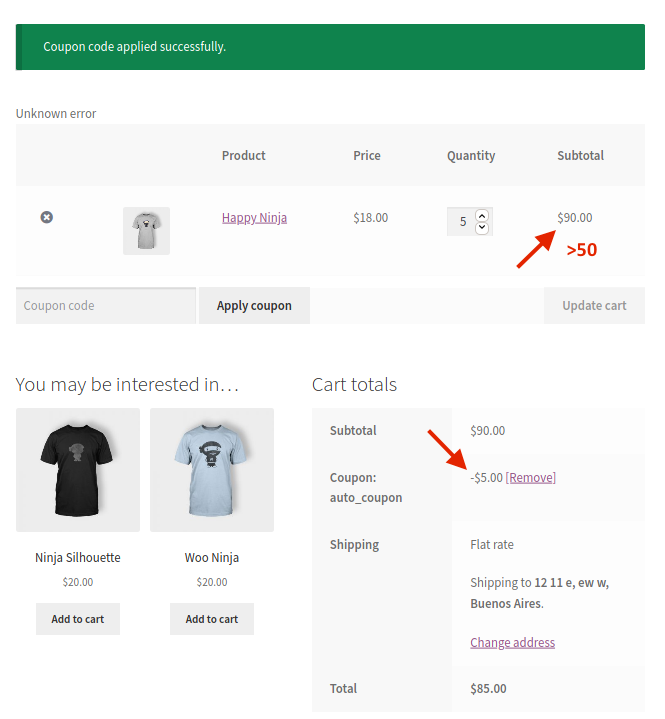 또한 조건부에서 쿠폰을 추가하거나 제거할 때 정확히 제어하기 위해 이전에 사용한 것과 동일한 WC 개체 인스턴스를 사용하고 있습니다.
또한 조건부에서 쿠폰을 추가하거나 제거할 때 정확히 제어하기 위해 이전에 사용한 것과 동일한 WC 개체 인스턴스를 사용하고 있습니다. WC()->cart->subtotal 을 사용하면 $cart_ST 변수에 값을 저장하여 장바구니 부분합을 알 수 있습니다.

마지막으로 WC()->cart->calculate_totals(); 쿠폰 적용 후 장바구니의 총 금액을 다시 계산합니다.
2.5) 장바구니에 담긴 상품 수에 따라 전체 장바구니에 쿠폰 적용
마찬가지로 다음 스크립트를 사용 하여 장바구니에 제품 수가 최소인 경우에만 프로그래밍 방식으로 WooCommerce 쿠폰을 적용 할 수 있습니다. 예를 들어 고객의 장바구니에 4개 이상의 제품 이 있을 때 할인을 추가한다고 가정해 보겠습니다.
add_action('woocommerce_before_cart','QuadLayers_apply_coupon_cart_values');
기능 QuadLayers_apply_coupon_cart_values(){
// 이전에 생성된 쿠폰
$coupon_code = '자동_쿠폰';
//쿠폰 받기
$current_coupon = WC()->장바구니->get_coupons();
// 제품 개수 가져오기
$P_count =WC()->장바구니->get_cart_contents_count();
// && 조건이 true이기 전에 쿠폰이 적용되지 않았습니다.
if(empty($current_coupon)&&$P_count>=4):
//쿠폰 적용
WC()->장바구니->적용_쿠폰($coupon_code);
wc_print_notices();
// 쿠폰이 적용되었습니다 && 조건부 거짓
elseif(!empty($current_coupon)&&$P_count<4):
//쿠폰 제거
WC()->장바구니->remove_coupons(sanit_text_field($coupon_code));
wc_print_notices();
WC()->장바구니->calculate_totals();
echo '<div class="woocommerce_message"> 쿠폰이 제거되었습니다</div>';
// 조건은 FALSE이고 && 쿠폰이 적용되지 않습니다.
else:// 아무것도 하지 않는다
echo '<div class="woocommerce_message"> 알 수 없는 오류</div>';
엔디프;
}
쇼핑객이 4개 이상의 제품을 구매할 때 할인을 적용하는 것이 귀하의 비즈니스에 적합하지 않은 경우 원하는 다른 번호로 대체할 수 있습니다. 여기에 사용된 새 변수는 $P_count 이며, 여기에 장바구니에 추가된 제품의 수량이 저장됩니다. 이렇게 하면 필요할 때만 쿠폰을 추가하거나 제거하는 확실한 조건을 가질 수 있습니다. 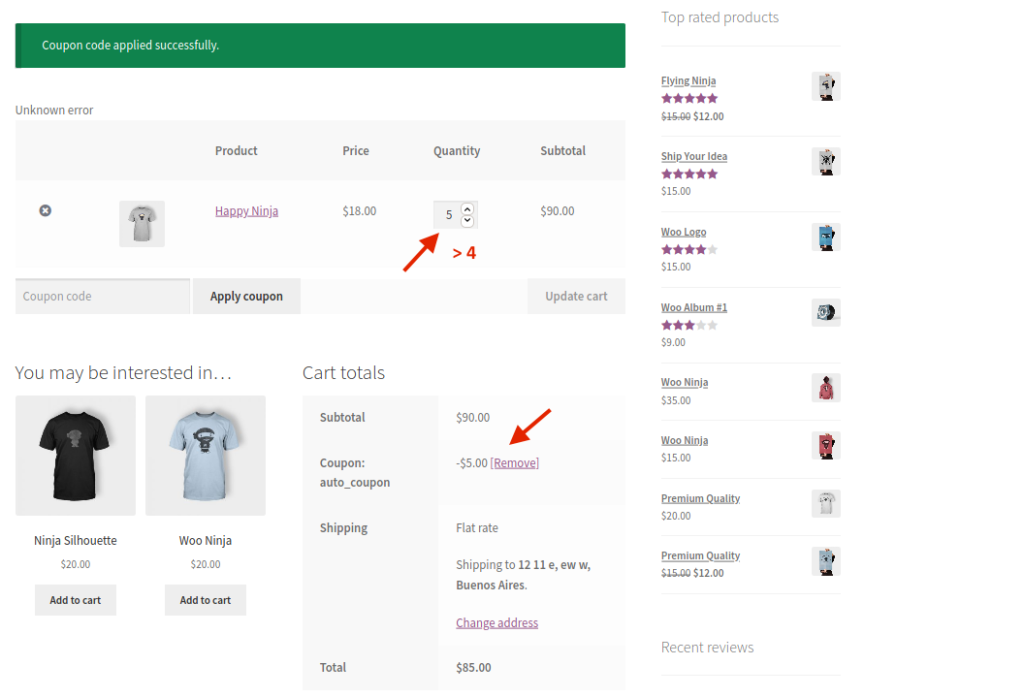 이는 프로그래밍 방식으로 WooCommerce 쿠폰을 적용하는 방법의 몇 가지 예일 뿐이지만 가능성은 무한합니다. 이 스크립트를 기반으로 창의력을 발휘하여 자신만의 스크립트를 만드십시오!
이는 프로그래밍 방식으로 WooCommerce 쿠폰을 적용하는 방법의 몇 가지 예일 뿐이지만 가능성은 무한합니다. 이 스크립트를 기반으로 창의력을 발휘하여 자신만의 스크립트를 만드십시오!
WC 개체 인스턴스
이것은 위의 모든 스크립트에서 사용한 WooCommerce 개체 인스턴스의 전체 목록과 프로그래밍 방식으로 할인을 추가할 때 유용할 수 있는 몇 가지 다른 인스턴스입니다.
- WC()->장바구니->적용_쿠폰('쿠폰코드'); 장바구니 합계에 지정된 쿠폰을 적용합니다.
- WC()->장바구니->remove_coupons( '쿠폰_코드'); 장바구니 합계에서 지정된 쿠폰을 제거합니다.
- WC()->장바구니->has_discount( '쿠폰_코드'); 할인 적용 여부를 반환합니다.
- WC()->장바구니->get_coupons(); 현재 적용된 쿠폰이 있는 경우 가져옵니다.
- WC()->장바구니->소계; 소계 장바구니 값을 가져옵니다.
- WC()->장바구니->get_cart_contents_count(); 장바구니의 항목 수를 가져옵니다.
- WC()->cart->get_cart() 카트의 내용을 배열로 반환합니다.
- WC()->장바구니->calculate_totals(); 장바구니 합계를 다시 계산합니다.
- WC()->장바구니->총계; 장바구니 합계를 검색합니다(계산 후).
- WC()->장바구니->is_empty(); 장바구니가 비어 있는지 확인합니다. 부울을 반환합니다.
- WC()->장바구니->get_coupon_discount_amount( '쿠폰_코드' ); 지정된 쿠폰 코드에 대한 할인 금액을 가져옵니다.
- WC()->장바구니->needs_payment(); 결제가 필요한지 확인합니다. 부울을 반환합니다.
보너스: 플러그인을 사용하여 WooCommerce에서 쿠폰을 자동으로 적용하는 방법
이 섹션에서는 쿠폰 URL을 사용하여 쿠폰을 자동으로 적용하는 방법을 보여줍니다. 가장 큰 장점은 고객이 코드를 기억할 필요가 없으므로 뉴스레터 나 소셜 미디어를 통해 직접 보낼 수 있다는 것입니다. 사용자가 링크를 클릭하면 자동으로 할인이 적용됩니다. 이 쿠폰은 블랙 프라이데이나 크리스마스와 같은 특별한 날이나 매장에서 플래시 세일을 제공할 때 판매를 높일 수 있는 훌륭한 옵션입니다.
WooCommerce 고급 쿠폰으로 쿠폰 자동 적용
이를 위해 WordPress 저장소에서 다운로드할 수 있는 WooCommerce용 고급 쿠폰이라는 무료 플러그인을 사용합니다.
- 먼저 플러그인을 설치하고 활성화합니다.
- 그런 다음 WordPress 대시보드에서 WooCommerce > 쿠폰 으로 이동하여 쿠폰 링크를 만듭니다. 사용하는 WooCommerce 버전에 따라 마케팅 > 쿠폰 으로 이동해야 할 수 있습니다. 쿠폰 추가 를 누릅니다.
- 다음 화면에서 쿠폰 이름과 설명(선택 사항)을 입력합니다. 그런 다음 쿠폰 데이터 섹션에 쿠폰 세부 정보를 입력합니다. 할인 유형(백분율, 고정 장바구니 또는 고정 제품)과 할인 금액을 선택해야 합니다. 금액은 선택한 할인 유형에 따라 백분율 또는 고정 금액이 됩니다. 또한 만료 날짜를 선택하고 할인을 제휴 계정에 연결할 수 있습니다.
- 사용 제한 탭에서 쿠폰에 대한 제한을 설정할 수 있습니다. 예를 들어 최소 또는 최대 지출을 제한하고 특정 제품에 대한 할인을 제한하는 등의 작업을 수행할 수 있습니다. 또한 사용 한도 에서 쿠폰 사용 횟수에 대한 제한을 설정하고 사용자당 사용량을 제한할 수 있습니다. 참고 : 사용자당 사용량을 제한하여 한 번만 사용할 수 있도록 하는 것이 좋습니다.
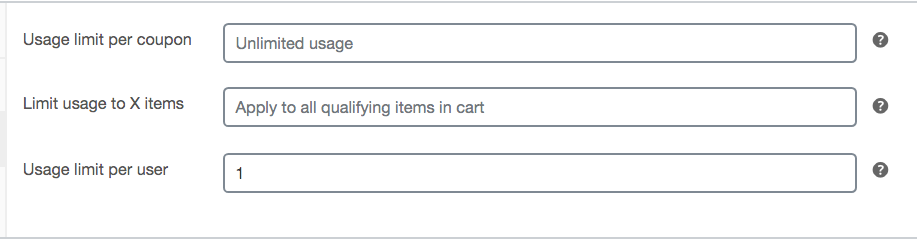
- 그런 다음 URL 쿠폰 섹션으로 이동하여 쿠폰 세부 정보를 입력합니다. 고객이 리디렉션될 URL을 선택하고 성공 메시지를 작성합니다. 쿠폰 URL이 자동으로 생성되는 것을 볼 수 있습니다. 그러나 사용자 지정하려는 경우 코드 URL 재정 의 상자를 사용할 수 있습니다.
- 마지막으로 게시 를 누르면 끝입니다!
쿠폰 URL을 만든 후에는 뉴스레터와 소셜 미디어를 사용하여 홍보하여 판매를 늘리십시오!
추가: 기본적으로 쿠폰 코드를 입력하는 양식을 표시하는 방법
마지막으로 기본적으로 쿠폰코드를 입력하는 폼을 어떻게 표시하여 눈에 잘 띄게 하는지 알아보겠습니다. 이렇게 하려면 자식 테마에서 checkout/form-coupon.php 템플릿을 재정의하고 아래 코드 줄에서 style=display:none 을 제거하면 됩니다.
<form class="checkout_coupon" method="post">
WooCommerce 쿠폰 코드 필드를 편집하는 더 많은 방법은 이 가이드 를 확인하십시오.
결론
대체로 할인은 고객이 매장에서 구매하고 판매를 늘리도록 장려하는 훌륭한 방법입니다. 크리스마스 또는 블랙 프라이데이와 같은 중요한 날짜에 사용하여 충성도가 높은 고객에게 보상을 제공하거나 더 큰 판매를 촉진할 수 있습니다.
이 가이드에서는 WooCommerce에서 쿠폰을 만드는 방법과 프로그래밍 방식으로 적용하는 방법을 배웠습니다. 또한 다음과 같이 쿠폰을 적용하는 다양한 예를 보았습니다.
- 모든 제품
- ID별 특정 제품
- 소계 장바구니 값
- 장바구니에 담긴 제품 수에 따른 총 장바구니
이 스크립트를 기본으로 사용하여 상점에서 쿠폰을 최대한 활용하도록 사용자 정의할 수 있습니다.
마지막으로 쿠폰과 할인이 전환율을 높이는 데 도움이 될 수 있지만 남용해서는 안 됩니다. 적시에 적절한 고객에게 제품을 제공하고 있는지 확인하십시오. 그렇지 않으면 누군가에게 지속적으로 할인을 제공하면 평판에 영향을 미칠 수 있습니다.
프로그래밍 방식으로 상점을 사용자 정의하는 더 많은 가이드를 보려면 다음 가이드를 참조하세요.
- 코딩을 통해 WooCommerce 쇼핑 페이지를 편집하는 방법은 무엇입니까?
- 프로그래밍 방식으로 WooCommerce 장바구니에 추가 기능
- 결제 페이지에 사용자 정의 필드 추가
이 스크립트를 사용하셨습니까? 질문있으세요? 아래 의견 섹션에서 알려주십시오!
